Hướng dẫn bạn đọc cách vô hiệu hóa quá trình tự cài đặt và nhận dạng thiết bị di động khi kết nối vào Windows.
Windows có khá nhiều các phần mềm độc hại, phần lớn chúng đều ẩn sâu và lây nhiễm thông qua các thiết bị lưu trữ di động. Và khi người dùng kết nối các thiết bị này vào Windows, chúng sẽ tự động lây nhiễm thông qua chức năng cài đặt và nhận dạng thiết bị của Windows khi người dùng cho phép.
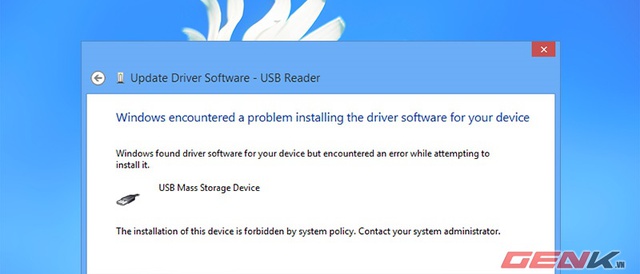
Do đó, để tránh tình trạng lây nhiễm mã đọc từ các thiết bị di động, người dùng nên chặn việc tự cài đặt và nhận dạng thiết bị di động của Windows. Việc làm này khá hữu ích nếu như bạn làm việc trong một tổ chức hoặc khu vực mà sự bảo mật thông tin luôn là ưu tiên hàng đầu. Vì vậy, nếu bạn cần, sau đây sẽ là cách để bạn tinh chỉnh tính năng Windows Group Policy Editor giúp ngăn chặn người dùng tự cài đặt nhận dạng thiết bị di động.
Ngăn chặn việc tự cài đặt nhận dạng thiết bị di động
Nhấn tổ hợp phím WIN R để gọi hộp thoại Run và nhập vào lệnh “gpedit.msc”, sau đó nhấn ENTER để khởi động Group Policy Editor.
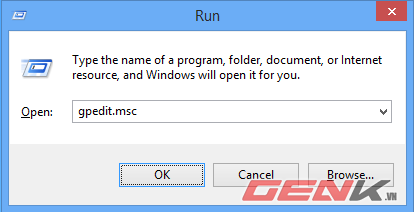
Trong hộp thoại Group Policy Editor, bạn hãy tìm đến Computer Configuration –> Administrative Templates –> System –> Device Installation –> Device Installation Restrictions và nhấn đúp chuột vào tùy chọn Prevent Installation of Removable Devices.
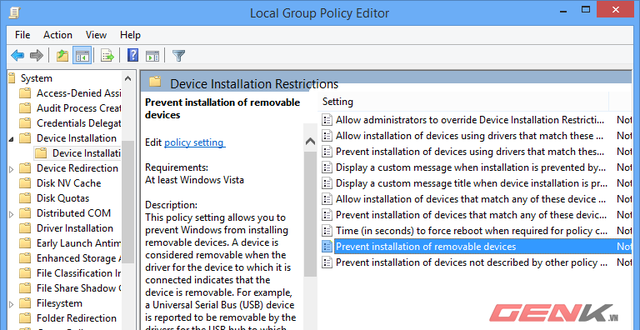
Cửa sổ tùy chỉnh sẽ xuất hiện. Bạn hãy đánh dấu vào tùy chọn Enabled và nhấn OK để lưu lại.

Đó là tất cả những gì bạn phải làm, và kể từ đây không có người dùng nào (kể cả quản trị viên) có thể cài đặt và nhận dạng thiết bị di động trên máy tính Windows này.
Cho phép quản trị viên (Admin) bỏ qua giới hạn cài đặt
Như bạn có thể nhìn thấy, nhược điểm của cấu hình cài đặt này là rằng ngay cả tài khoản quản trị viên (Admin) cũng bị chặn cài đặt thiết bị di động và điều này sẽ rất khó chịu. May mắn thay, bạn có thể đặt cấu hình chính sách nhóm (Group Policy) và cho phép người quản trị để bỏ qua giới hạn này bằng cách nhấn đúp chuột vào tùy chọn Allow Administrators to Override Device Installation Restriction.
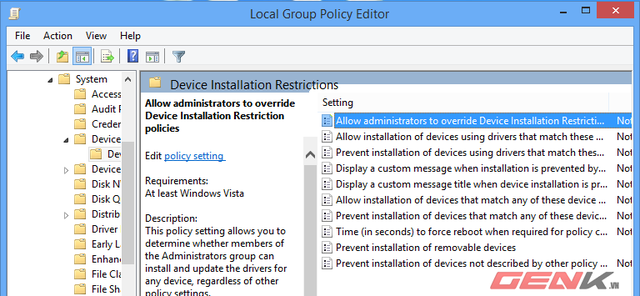
Cửa sổ tùy chỉnh sẽ xuất hiện. Bây giờ bạn hãy đánh dấu vào tùy chọn Enabled > OK để lưu lại.
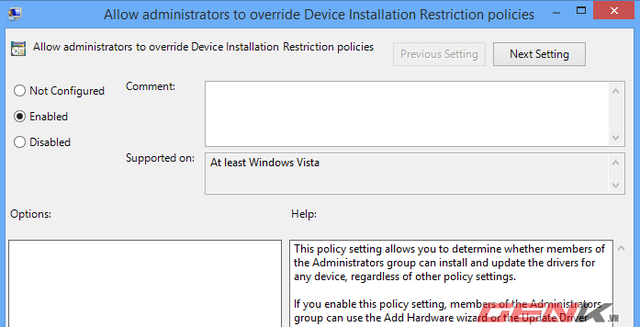
Bây giờ hãy khởi động lại Windows để kiểm tra kết quả nhé.
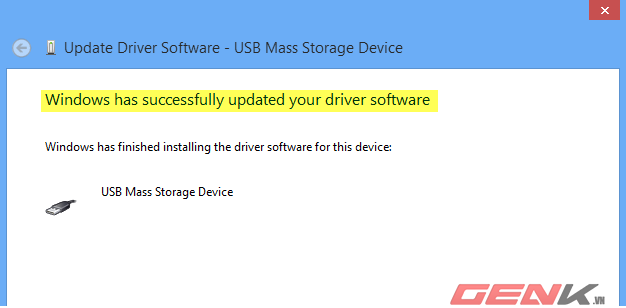
Cho phép cài đặt và nhận dạng một số các thiết bị phần cứng
Nếu bạn không muốn ngăn chặn tất cả các cài đặt của các thiết bị di động, bạn có thể đặt cấu hình chính sách nhóm để chỉ cho phép cài đặt các thiết bị di động được liệt kê thông qua ID của chúng bằng cách nhấn đúp chuột vào tùy chọn Allow installation of devices that match any of these device IDs và chọn Enabled. Sau đó nhấn tiếp vào tùy chọn Show để xem các ID phần cứng.
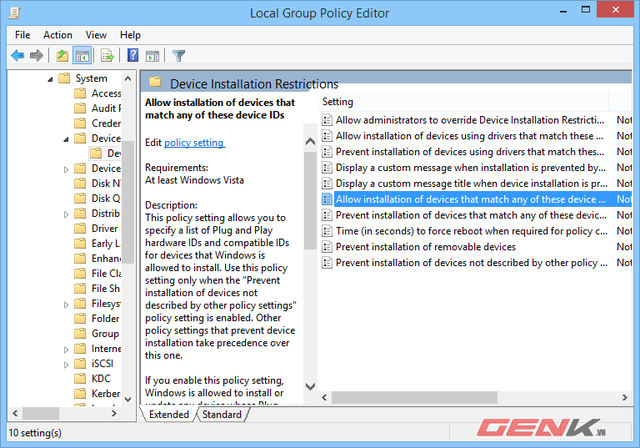
Trong trường hợp bạn không rõ được thông số ID của phần cứng, bạn có thể tìm thấy chúng bằng cách nhấn phải chuột vào tên thiết bị và chọn Properties, sau đó nhấn vào tab Details và nhấn Hardware IDs.
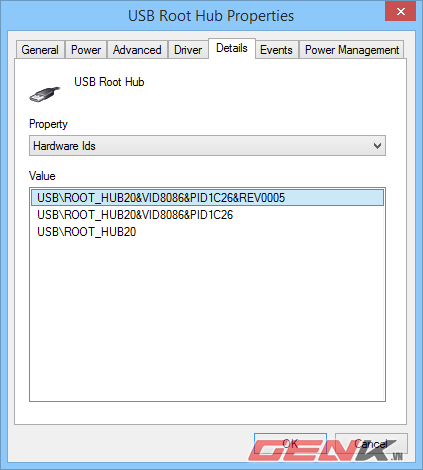
Đó là tất cả có là để làm, và nó là đơn giản để hạn chế người dùng từ cài đặt thiết bị di động bằng cách sử dụng trình chỉnh sửa Group Policy Editor. Phương pháp này chỉ làm việc ở các cài đặt đơn giản và loại bỏ bất kì các cài đặt phần mềm của bên thứ ba nên kết quả làm việc khá hoàn hảo.
Hi vọng bài viết này sẽ có ích cho bạn.
Nhanh chóng giải quyết mối lo virus trên máy tính với McAfee Stinger
NỔI BẬT TRANG CHỦ

Đánh giá Xiaomi 14T series: Xiaomi và những "cái lạ" mới, nhưng duy nhất điểm cốt lõi này vẫn chưa bao giờ phai nhòa
Xiaomi 14T Pro nói riêng và dòng Xiaomi 14T nói chung đại diện cho một hướng đi hoàn toàn mới của Xiaomi nhằm khẳng định vị thế thương hiệu trên bản đồ thị trường công nghệ.

Pha đặt cược vĩ đại của Elon Musk thành công mỹ mãn: tổng tài sản tăng thêm 15 tỷ USD chỉ sau một đêm
